電腦一直彈出如何在Windows10中獲取幫助
電腦一直彈出如何在Windows10中獲取幫助怎么辦?即使關閉還會再次彈出,有什么辦法能永久關閉?大家可以進入注冊表設置一下,接下去和大家演示詳細操作步驟,供大家一起學習參考。
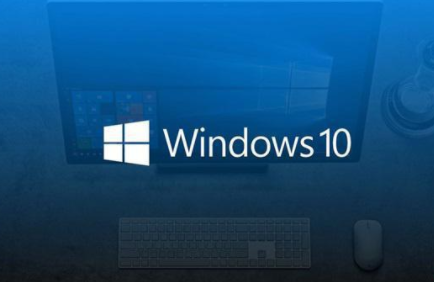
具體方法如下:
1.檢查F1鍵盤鍵是否卡住
您可能需要修理鍵盤。如果F1鍵以任何方式卡住,將彈出“ 在Windows 10中獲取幫助 ”彈出窗口。因此,檢查F1鍵是否卡住了。Windows 10幫助彈出窗口可能不會自動彈出另一個桌面鍵盤。您可以拔下桌面鍵盤以查看彈出窗口是否仍然打開。
2.從Windows 10啟動中刪除程序
鍵盤宏程序可以使用宏自動按F1鍵。因此,如果您有任何可能正在打開“ 在Windows 10中獲取幫助 ”的啟動軟件,則值得檢查。這是您在Win 10中禁用。
►使用Windows鍵+ X熱鍵打開Win + X菜單。
►選擇打開任務管理器。
►選擇下面直接拍攝的啟動選項卡。
►您可以通過選擇它并按“ 禁用”按鈕來禁用啟動程序。
3.檢查過濾器鍵和粘滯鍵設置
►如果您將F1設置為過濾器鍵或粘滯鍵,則可能會打開“ 獲取Windows 10中的幫助 ”彈出窗口。要在Win 10中取消選擇這些選項,請按“在此處鍵入”以在任務欄上搜索“ Cortana”按鈕。
►在搜索框中輸入關鍵字“粘滯鍵”。
►選擇啟用簡易訪問鍵以打開控制面板,如下所示。
►如果已選中,則取消選中“ 打開粘滯鍵”選項。
►取消選中“啟用過濾器密鑰”設置。
►單擊應用 》 確定以確認新設置并關閉窗口。
4.關閉F1鍵
可能會確保無法打開“ 如何在Windows 10中獲取幫助 ”搜索彈出窗口。您可以使用停用F1鍵。SharpKeys是免費軟件鍵盤映射軟件,你可以關閉大多數鍵盤鍵。
►按此上的下載將SharpKeys ZIP保存到您的硬盤。
►在文件資源管理器中打開SharpKeys ZIP,然后按Extract all按鈕。
►單擊“ 瀏覽”以選擇要將SharpKeys提取到的文件夾,然后單擊“ 提取”按鈕。
►打開SharpKeys窗口,在Map this key列表中選擇F1。
►在“到此鍵”列表中選擇“關閉鍵”,然后按“ 確定”按鈕。
►然后選擇“ 寫入注冊表”選項,然后重新啟動桌面或筆記本電腦。
5.編輯注冊表
一些用戶還通過使用注冊表編輯器編輯EnableActiveProbing DWORD值,修復了“ 在Windows 10中獲取幫助 ”彈出窗口。要打開注冊表編輯器,請按Windows鍵+ R鍵盤快捷鍵。
►在“運行”中輸入“regedit”,然后按“ 確定”按鈕。
►然后在注冊表編輯器中打開此注冊表項:HKEY_LOCAL_MACHINESYSTEMCurrentControlSetServicesNlaSvcParametersInternet。
►雙擊EnableActiveProbing以打開下面顯示的窗口。
►然后在“數值數據”框中輸入0以替換當前的1值。
►按“ 確定”按鈕,然后關閉注冊表編輯器。
►選擇重啟以重新啟動Windows。
參考教程設置后,win10系統就不再彈出“如何在Windows 10中獲取幫助”提醒,希望能幫助到大家。
相關文章:
1. Fdisk硬盤分區圖文教程(超詳細)2. Win11Beta預覽版22621.1180和22623.1180發布 附KB5022363內容匯總3. 統信uos系統怎么進行打印測試頁和刪除打印機?4. Win10無法卸載更新(右鍵不顯示卸載)如何解決?5. 如何純凈安裝win10系統?uefi模式下純凈安裝win10系統圖文教程6. Debian11怎么結束進程? Debian殺死進程的技巧7. Windows Modules Installer Worker是什么進程?硬盤占用100%的原因分析8. 如何在電腦PC上啟動Windows11和Linux雙系統9. Thinkpad e580筆記本怎么繞過TPM2.0安裝Win11系統?10. 如何安裝win10和win11雙系統?win10和win11雙系統安裝詳細教程

 網公網安備
網公網安備